Eye-Fiの使い方。写真はデジカメからiPhoneへ、そしてフォトストリーム(iCloud)でMacやガジェットと同期(共有)〜図説入り
「Eye-Fi、Eye-Fi(( ゚ロ゚)ノ ゚ロ゚)ノ」皆が騒いでいた出始めの頃は、一体何の事やら?Wi-Fiの親戚?思っていました、ユコびん(@yucovin)です。こんにちは(*´∇`*)
まぁ、確かにWi-Fiの親戚みたいなもんでした。
4月にカメラデビューしたユコびんです。(実は再デビューなのは内緒ですw) 機種は悩みに悩んでOLYMPUS PEN Lite E-PL5、ブログでも報告しました。
買ってあんまりたってないのに、もうPEN Lite E-PL6が出ちゃってますけどね(笑)
本日のテーマは、具体的にどうやってPEN Liteで撮った写真をMacやiPhoneと共有(同期)しているか?です。4月の記事でも軽く書きましたがEye-Fiを利用しています。分かる人は文章を読んですぐ分かったと思うのですが、たった一行の説明だったので謎だった人もいるかもしれません。
これからEye-Fi使ってみようかなと思っている人の参考になれば幸いです。

無線LAN内蔵のSDカード。Eye-Fi/FlashAir
以前も書きましたが、PEN LiteのSDカードは、Eye-Fiにしています。Eye-Fiというのは通信機能付きのSDカードです。カメラがWi-Fi対応になっちゃう、といえば簡単すぎる説明ですが(^∀^;)そんなものです。
いろいろ考えたのですが、デジカメで撮った写真をiPhoneやiPad、Macと同期(共有)するためには、やっぱり通信機能付きのSDカードがいいと思ったのです。いちいちケーブルつないだり、SDカードを抜いたりなんて面倒(;╹⌓╹)最初は良くてもだんだん面倒になっちゃうにちがいない…(ミラーレスということからもお手軽さを重視した結果です。)
実は無線LAN内蔵のSDカードはEye-Fiの他にFlashAir(東芝)もあります。
Eye-Fiは指定したアクセスポイントに自動で写真をアップロードできますが、FlashAirはパソコンやタブレットからアクセスして自分で写真を取りに行きます。これはどちらも一長一短なので、自分の使い勝手の良い方を選ぶのが良いと思います。
今回私は「全部の写真をとりあえず手持ちのApple製品で共有したい、簡単に!」と思ったのでEye-Fiを選びました。(最初はFlashAirにするつもりだったんですけどね、わかりやすいし)
そのFlashAirですが、最近はデベロッパー向けにAIP情報なんかも公開されているので、そのうちEye-Fiのような使い方も出来るようになるのかも。他にも思いもよらない使い方のアプリ登場があるといいなぁ…と、今後に期待です( ´ ▽ ` )ノ
参考:無線LAN搭載SDHCカード「FlashAir」の技術情報サイトが公開に - マイナビニュース
撮った写真はEye-FiでiPhoneへ転送、フォトストリームからMacと各ガジェットと同期
Eye-Fiの使い方はわりと簡単です。ただ、アップロード先をどこするかで使い方や使い勝手が変わってきます。

私が使っているのはEye-Fi ProX2 16GB。クラス10です。容量16GBでもRAWデータで撮るとあっという間にいっぱいになります(;╹⌓╹)
最近はEye-Fi Mobiというスマフォ用のEye-Fiもでました。Eye-Fi MobiとEye-Fi ProX2の違いは、それこそRAWデータのワイヤレス転送、パソコンへのワイヤレス転送が出来るか否かです。
参考:Eye-Fi カード比較表:Eye-Fi Mobi/Pro X2 | Eye-Fi
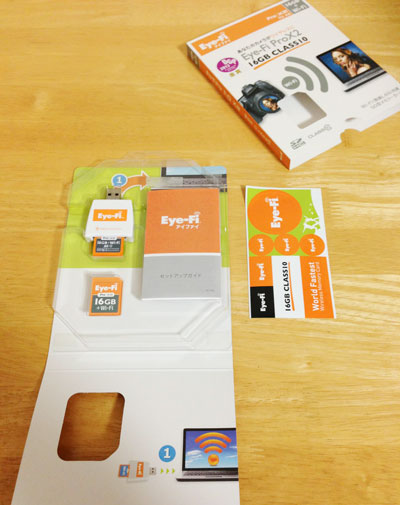

私の場合、Eye-Fiでのアップロード先をiPod touchにしています。iPhoneでもかまいません。私のiPhone 5は32GB、iPod touchは64GB。iPod touchをカメラ(画像)と音楽専用として使っています。
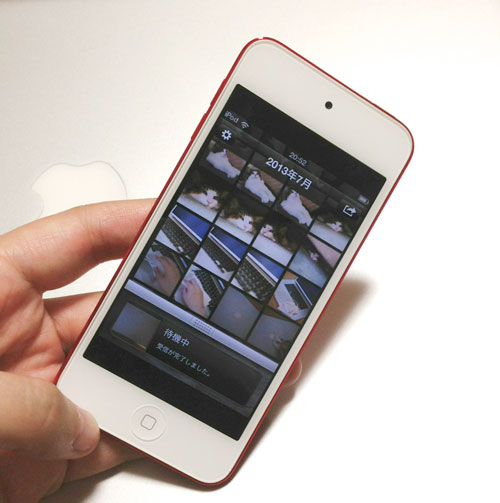
なので、Eye-Fiのお相手はiPod touch。自動で写真を全部取り込んで、そこからフォトストリーム(iCloud)で各ガジェットやMacと画像を共有です。
こんなカンジですφ(..)
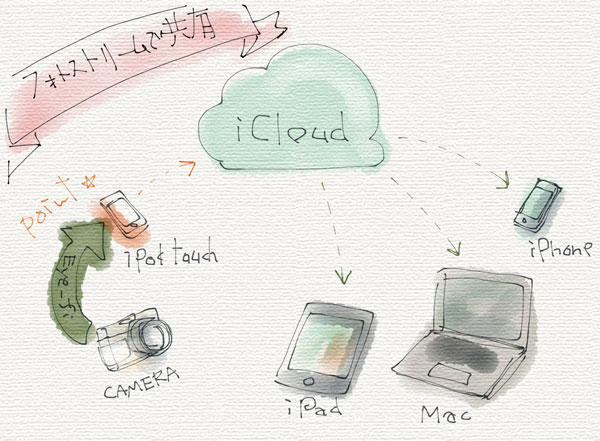
iPod touch(iPhone)が最初の入口なのは、まず携帯性の面。カメラと一緒に持ち運べます。それから、iOSのアプリには、お手軽で性能の良い写真加工アプリがたくさんあること。
iCloudを利用しているApple製品をたくさん持っているユーザーには、楽チンおすすめEye-Fi活用法だと思うのですが、お手軽な分だけ、ダメなところもあります。例えば…、iCloudのフォトストリーム経由なので、RAWは扱えません。(RAWですが、iPod touchにアップロードは出来るみたいなのですが、フォトストリームで同期されたファイルをMacで見ると…サポート外のデータと言われ見られないんですよね…)なのでjpgとRAWを両方とって、jpgだけをiPod touch(iPhone)にアップロードしています。RAWデータはEye-Fiがいっぱいになったら、デジカメから取り出して、Macに直接取り込んでいます。写真はRAWデータしか扱わないぜ、という人には全くおすすめ出来ません。そういう人は、直にパソコンへアップロードしたってください。(`・ω・´)=3
訂正:私の環境では何故かフォトストリーム経由のRAWデータが見られないのですが、上手く行っている人もいるようです。(でも、やっぱり私のように上手く行かない人もいるようですが。)どうして私の場合上手く行かないのかは、時間のある時にいろいろ試して調べてみます。
ってか、RAWも普通にフォトストリームで扱えるならこの方法すごいいいじゃないですか!(`・ω・´)=3

ということで、私のEye-Fiの活用方法を紹介しました。もっと違う使い方もあると思います。基本、カメラ(写真)はお手軽さを重視しているので、最も簡単な使い方なんじゃないかと思います。さらにDropboxなんかを絡めると、また使い方が広がりそうですね。使い方は人それぞれでなので1つの例でしかありませんが、Eye-Fiの使い方がよくわかっていない人や、これから使ってみようと思っている人の参考になると嬉しいです。(๑´ㅂ`๑)
・関連記事:OLYMPUS PEN Lite E-PL5と一緒に買ったレンズ、LEICA DG SUMMILUX 25mm F1.4 / M.ZUIKO DIGITAL 45mm F1.8
![]() Eye-Fi
Eye-Fi 
カテゴリ: 写真/ビデオ
デベロッパ名: Eye-Fi
リリース日: 2009/03/04
対応デバイス: 全機種
価格: 無料(価格は変動することがあります。購入の際はよくご確認下さい。)


